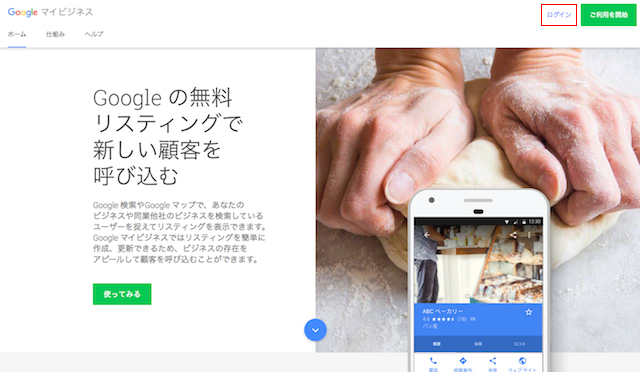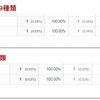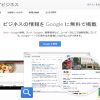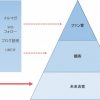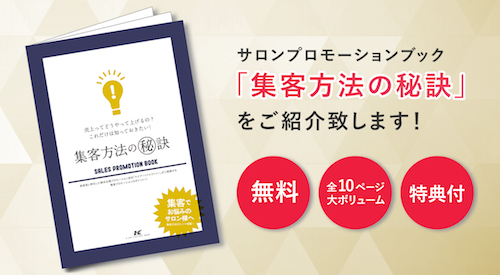新しい出店や新規事業を始める時に必須な『Googleマップ』の登録方法
Googleで地域名を入れて検索をした時に表示されるGoogleマップを、ネットユーザーならほとんどの人が見たことがあると思います。また、スマホでGoogleマップのアプリを使って場所の検索やルート検索をした事がある人も多いはずです。このGoogleマップは、Googleが登録している場合もあれば、ビジネスオーナーが登録している場合もあります。そのため、長年その立地にお店をかまえていると、Googleマップ上に自社(自店)の情報が掲載されている事が多いはずです。
しかし、新たに店舗を出店される場合や、ビジネスの拠点を設けられる場合は、申請(登録)する必要があります。集客に繋がる導線であり、Googlマップを利用しているユーザーが多いことからも自社(自店)のGoogleマップを管理する事は必須と言っても過言ではありません。ちょうど最近、お付き合いのあるクライアントが新たにビジネス展開されました。Googleマップの登録もまだで、申請などを一緒にさせて頂いた経緯がありましたので、その流れをご紹介させて頂きます。
今回の案件概要
- 新事業としてスタジオを開設(そのスタジオで依頼主の撮影を行う)したので、Googleマップを整備する。
- Googleマイビジネスから登録を行い、申請をして確認されたら詳細の設定を行っていく。
- マップ検索で上位表示されるよう対策していく。
※今回の記事では、申請までの流れをご紹介します。
今回のとりあえずの目標
「地域名+事業名」などで検索した時にGoogleマップ上やリストに表示されるようになること。
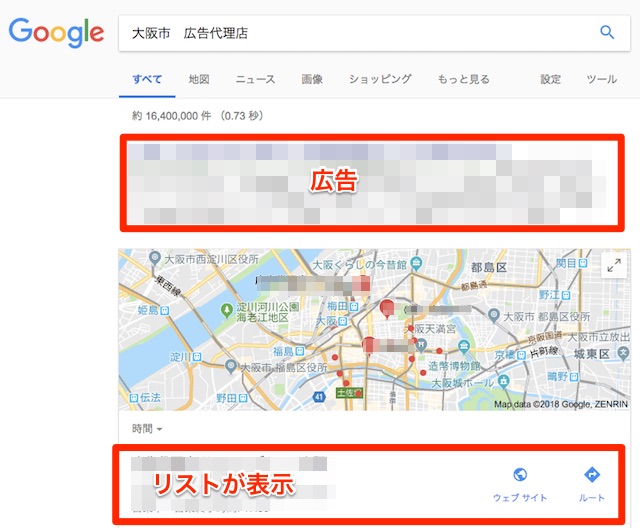
Googleマップ登録(申請)の手順
1.Googleマイビジネスにアクセスする
GoogleマップはGoogleマイビジネスから申請や編集を行います。画面右上の『ログイン』をクリックします。
※この際、管理権限をもたせるGoogleアカウント(Gmail)が必要になりますので、あらかじめ管理用のGmailを取得しておきましょう。Gmailをお持ちではない方はこちらから登録ができます。
2.ログインする
Googleマイビジネスを管理するGmailを表示させ、パスワードを入力して『次へ』をクリックします。
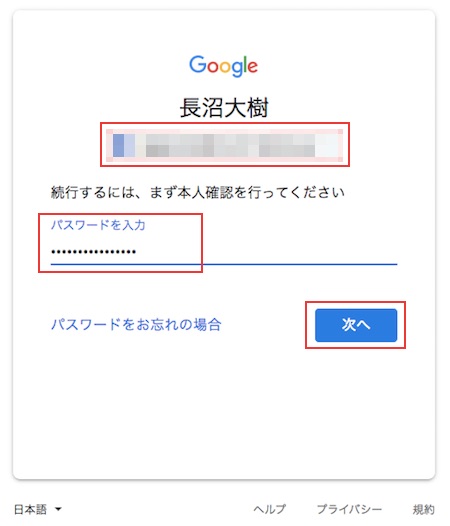
3.ビジネス名を入力
ビジネス名は、事業名・会社名・店舗名・ブランド名などの事です。例えば美容室の場合は、『◯◯◯◯美容室 心斎橋店』というふうに入力します。
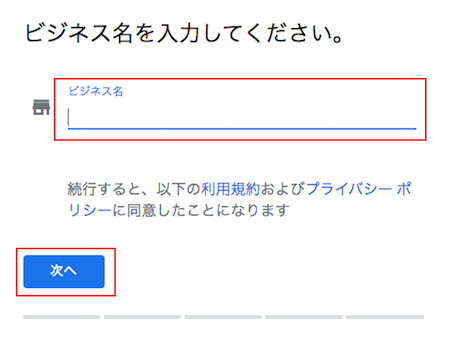
4.ビジネスの所在地を入力
基本的にここで入力する住所が、Googleマップに反映されるようになります。後ほどのオーナー確認でハガキが送られてくるのもこの住所になりますので正しく入力しましょう。
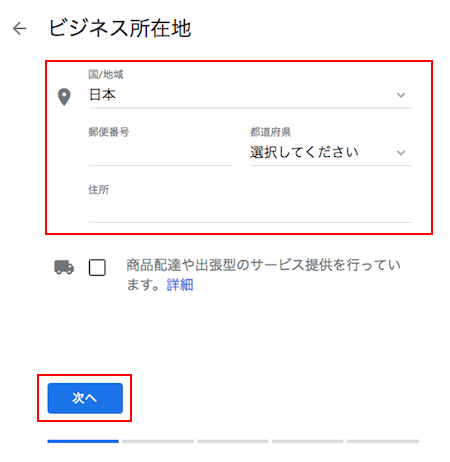
5.同じような登録情報がある場合『確認』される
同じようなビジネス名や住所などで登録されている場合、下画像のような確認画面が表示されます。登録していない場合は、『◯いずれも一致しません』を選択します。
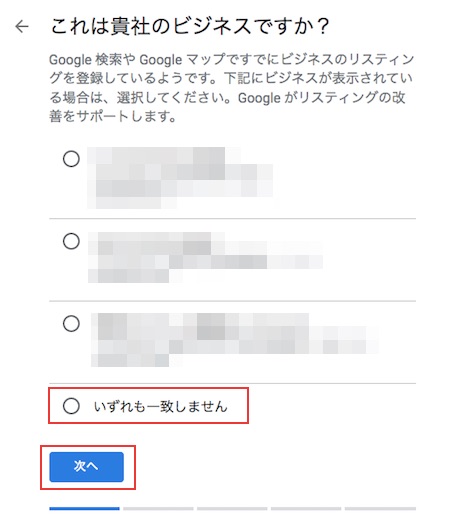
6.ビジネス所在地の確認
所在地がプロットされたマップが表示されます。正しければそのまま『次へ』を選択し、間違ったところを指している場合は、ドラッグ&ドロップで正確所在地を指定しましょう。
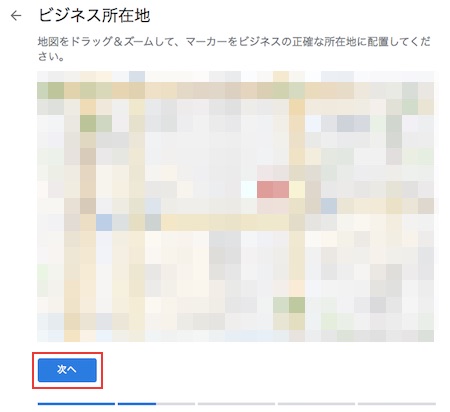
7.ビジネスのカテゴリを入力(選択)
そのビジネスが該当するカテゴリを入力します。あてはまるようなビジネスカテゴリを適当に入力すると、候補が表示されるはずですので、該当するものを選択します。※カテゴリを複数設定したい場合でも、登録時はカテゴリを1つしか選択できません。登録後にサブカテゴリを設定できるようになります。
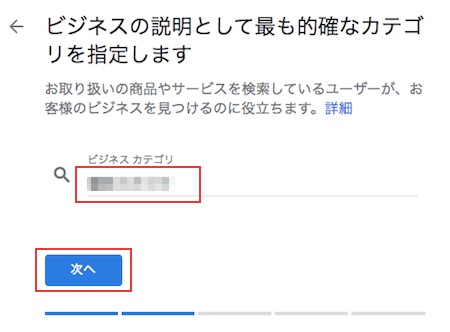
8.電話番号とウェブサイトを入力
電話番号とウェブサイト(ホームページ)のURLを入力します。公開された時に、それぞれタップをするとそのまま電話がかかったり、ウェブサイトへ遷移するようになります。
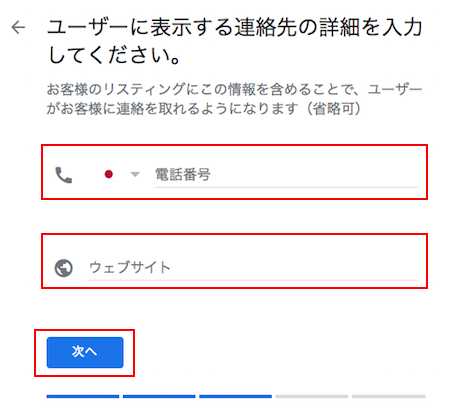
9.お知らせの確認
「常に最新情報を入手」したいかどうか聞かれます。「はい」か「いいえ」どちらかを選んで『次へ』をクリックします。
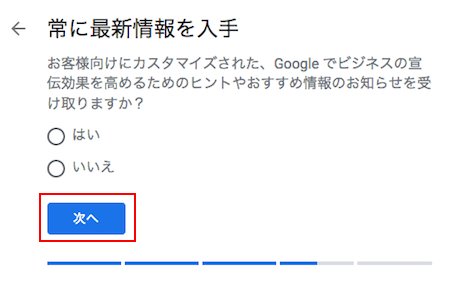
10.終了してこのビジネスを確認する
『終了』をクリックします。
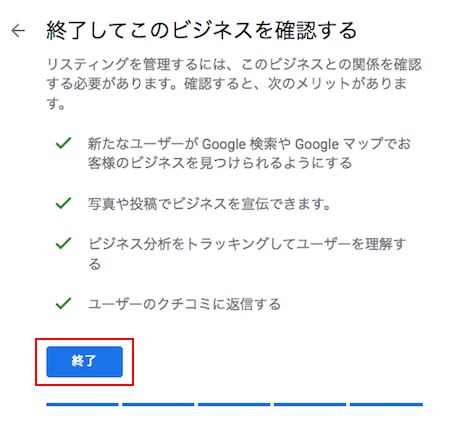
11.確認方法を選択
登録したビジネス情報(Googleマップ含む)の持ちぬしであるか確認されます。『電話』か『ハガキ』か都合の良い方を選択しましょう。今回は、『ハガキを郵送』を選択しました。
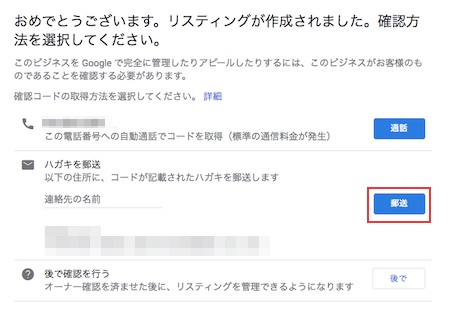
12.ひとまず完了
後日ハガキが送られてきますので到着するのを待ちます。到着するハガキには、URLと確認コードが記載されています。そのURLにアクセスして記載されている確認コードを入力すると、オーナーであると承認されます。※ここでいう「オーナー」は経営者という意味ではありません。作業をして頂くのは、そこで働いている社員やスタッフの方で問題ありません。
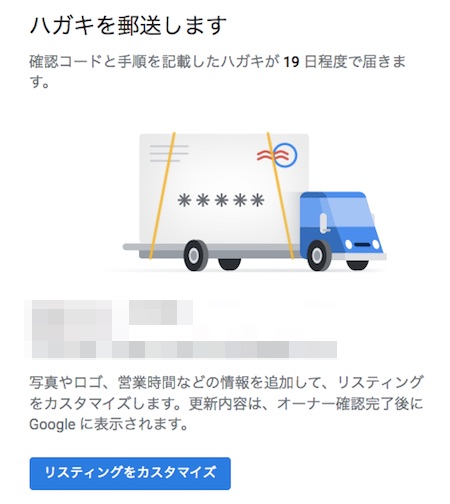
まとめ
Googleマップを登録するために、Googleマイビジネスで申請する方法をご紹介しました。Googleマップはユーザーがとても多いので、まずはGoogleマイビジネスを管理出来るようになりましょう。その後、詳細の設定を行いユーザーにとって親切な情報の提供と導線を整備していけると良いですね。
長沼 大樹
最新記事 by 長沼 大樹 (全て見る)
- TOPページの改善!見た目でどのページに移動(遷移)しているか確認しデザインを改修しよう。 - 2019年1月11日
- ECと実店舗を繋いだ『コンテンツマーケティング』参考にしたい導入・運用事例 - 2018年12月12日
- 新しい出店や新規事業を始める時に必須な『Googleマップ』の登録方法 - 2018年9月3日